تصاویر پس زمینه زیبا برای دسک تاپ شما چشم نواز است. اما نمادهای برنامه می توانند ظاهر را خراب کنند. روش های مختلفی برای ساخت دسک تاپ بدون میانبر وجود دارد.

ضروری است
دسترسی به اینترنت
دستورالعمل ها
مرحله 1
برای پنهان کردن کامل میانبرها از روی دسک تاپ ، روی یک قسمت خالی از صفحه کلیک راست کنید. Arrange Icons را از فهرست باز شده انتخاب کنید. در منوی زیر پاپ آپ ، علامت کادر کنار خط "نمایش نمادهای دسک تاپ" را بردارید. پس از آن ، دسک تاپ به طور کامل از میانبرها پاک می شود.
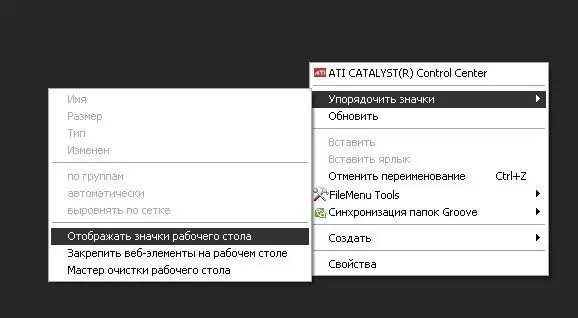
گام 2
همچنین اگر می خواهید دسک تاپ خود را کاملا پاک کنید می توانید نوار وظیفه را مخفی کنید. برای انجام این کار ، بر روی صفحه کلیک راست کرده و مورد پایین "Properties" را در منوی ظاهر شده انتخاب کنید. پنجره ای باز می شود که در آن باید کادر انتخاب "پنهان کردن خودکار نوار وظیفه" را علامت بزنید و تغییرات ایجاد شده را اعمال کنید. پانل به طور خودکار پنهان می شود و فقط هنگامی ظاهر می شود که روی آن بروید.
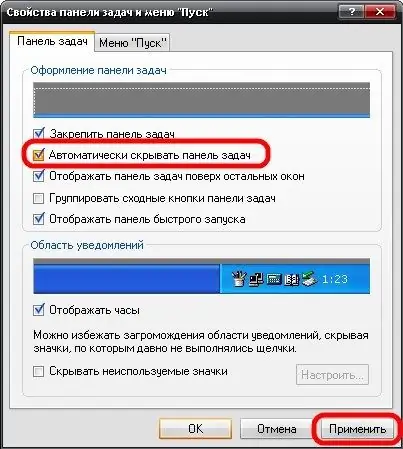
مرحله 3
گزینه دیگر برای ساخت دسک تاپ بدون میانبر ، بارگیری و نصب آیکون های شیشه ای یا شفاف برای برنامه ها است. اگر از تم شیشه ای استفاده کنید ، به طور خودکار تمام آیکون ها را با نمادهای شفاف جایگزین می کند. چنین میانبرهایی چندان برجسته نخواهند شد و باعث خراب شدن تصویر زمینه روی صفحه می شوند. در همان زمان ، آنها به طور موثر میز کار شما را برجسته می کنند.
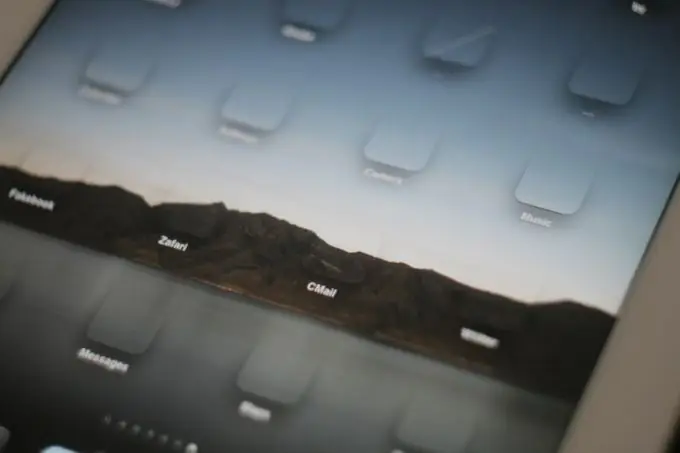
مرحله 4
اگر میانبرها را کاملا پنهان کنید ، ممکن است همیشه فراخوانی برنامه ها از منوی شروع برای شما راحت نباشد. می توانید یک پوشه با نام کوتاه و برچسب شفاف ایجاد کنید و تمام مطالب را از دسک تاپ خود به داخل آن منتقل کنید. با این کار تقریباً صفحه مانیتور شما کاملاً پاک می شود و در عین حال دسترسی مداوم به برنامه های مورد نیاز خود خواهید داشت.
مرحله 5
گزینه دیگر برای تمیز کردن دسک تاپ خود ایجاد چندین پوشه موضوعی است. به عنوان مثال ، تمام برنامه ها و برنامه های کاری را می توان به پوشه Applications ، میانبرهای بازی به Games ، آهنگ ها به پوشه Music و موارد مشابه منتقل کرد. با این کار نه تنها می توانید دسک تاپ خود را از شلوغی میانبرها پاک کنید ، بلکه فضای کاری خود را نیز سازمان می دهید.







